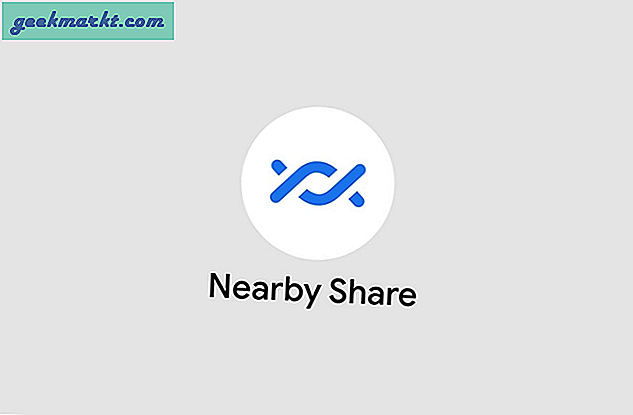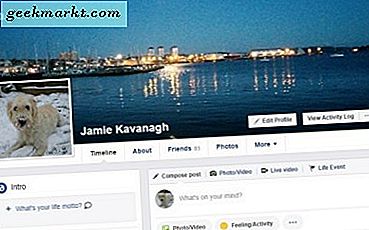Ik weet zeker dat u al op de hoogte bent van de optie ‘Ontvang een kopie van uw gegevens’ van Apple en Google. Hiermee kunt u al uw gegevens downloaden, inclusief multimedia-inhoud. U moet echter de moeite nemen om ze handmatig naar Google Foto's te uploaden. Gelukkig heeft Apple een nieuwe functie geïntroduceerd waarmee gebruikers in een paar stappen een kopie van foto's in iCloud naar Google Foto's kunnen maken. Het is goed om te zien dat Apple zich een beetje openstelt en rivaliserende platforms zoals deze ondersteunt. Laten we zonder verder oponthoud eens kijken hoe we eenvoudig foto's van iCloud naar Google Foto's kunnen overbrengen.
Zet foto's over van iCloud naar Google Foto's
1. De eerste stap is om Open Apple's gegevens en privacy en gebruik uw Apple ID en wachtwoord om in te loggen. Als u klaar bent, klikt u op het pijlteken aan de rechterkant om door te gaan.

2. EEN zescijferige verificatiecode wordt verzonden naar uw vertrouwde apparaten of op uw telefoonnummer. U kunt alleen inloggen met deze code. Nadat u deze hebt ontvangen, typt u de inlogcode van zes cijfers en verifieert u de aanmelding.

3. Op de Beheer uw gegevens pagina, je zult het zien Draag een kopie van uw gegevens over keuze. Klik onder het kopje op Verzoek om een kopie van uw gegevens over te dragen.
Houd er rekening mee dat het verkrijgen van een kopie van uw gegevens een andere optie is. Als u dat alleen ziet, ondersteunt uw locatie de overdrachtsservice nog steeds niet.

4. Op de volgende pagina gaan we de service kiezen waarnaar we de foto's zullen overbrengen. Je hebt alleen de Google Foto's-optie op het moment van schrijven van dit artikel. Klik nu op Kies bestemming en selecteer Google Foto's uit het vervolgkeuzemenu.
U heeft ook de mogelijkheid om het type media te kiezen dat u wilt overbrengen. U kunt foto's of video's of beide kiezen. Deze optie geeft ook het aantal bestanden aan dat zal worden overgedragen. Als u klaar bent, klikt u op Doorgaan met.

Opmerking: U ziet een opslagprompt. Onthoud dat u voldoende opslagruimte in Google Photo moet hebben voor een geslaagde overdracht. Anders kan het slechts een deel van uw foto's overbrengen.
5. Laat u niet verwarren door het Apple-logo. Jij bent De inlogpagina van Google. Gebruik hier uw e-mailadres of telefoonnummer samen met uw wachtwoord en druk op De volgende.

6. Je zal moeten authenticeren jezelf weer net zoals we deden met het Apple-account. Voer de code in die u op uw telefoon ontvangt en klik op Volgende.

7. Als u foto's en video's van iCloud naar uw Google-account wilt overbrengen, moet u Apple toestaan inhoud toe te voegen aan uw Google Foto's-bibliotheek. Controleer de Toevoegen aan je Google Foto's-bibliotheek optie en klik Toestaan.

8. Op de volgende pagina kunt u zien hoeveel opslagruimte u nodig heeft om de overdracht te voltooien. Klik nu op Doorgaan met om het overzetten van foto's van iCloud naar Google Foto's te voltooien.
Volgens het nieuwe Google-opslagbeleid worden alle nieuwe foto's of video's die u uploadt, in mindering gebracht op de gratis 15 GB opslagruimte van uw Google-account. Zorg er dus voor dat u meer opslagruimte krijgt als u veel foto's en video's moet back-uppen ($ 1,99 / maand voor 100 GB).

9. Dat is alles, u ziet een bedankbriefje met de mededeling dat de overdracht is gestart. Het hele proces duurt ongeveer drie tot zeven dagen, afhankelijk van de grootte van uw overboeking. U ontvangt een melding zodra iCloud-foto's zijn overgebracht naar Google Foto's.

10. U heeft ook de mogelijkheid om de datum van het overdrachtsverzoek en de voortgang te controleren op Apple's gegevens en privacy bladzijde.

Hoe het overdrachtsproces van iCloud naar Google Photos te annuleren
Laten we aannemen dat u van gedachten bent veranderd en de foto's en video's niet meer van iCloud naar Google Foto's wilt overbrengen. Maakt u zich geen zorgen, u heeft ook de mogelijkheid om de overdracht te annuleren. Er staat niet 'Annuleren', omdat je de foto's en video's die al zijn verplaatst, niet kunt terugdraaien. Dus als u halverwege de verbinding verbreekt, ziet u waarschijnlijk enkele afbeeldingen in uw Google Foto's-app en de overige in iCloud
1. Open om te annuleren Apple's gegevens en privacy pagina opnieuw. Klik nu op verbinding verbreken account.

2. Bevestig in de prompt om uw Google-account te ontkoppelen door op het verbinding verbreken knop.

Waar u op moet letten voordat u foto's en video's van iCloud naar Foto's overzet
Hoewel het hele proces eenvoudig lijkt, zijn er een paar tips waar u op moet letten voordat u met de overdracht begint.
- De overdracht zal uw gegevens in iCloud niet wijzigen of verwijderen, maar er gewoon een kopie van maken
- Het kan drie tot zeven dagen duren (voordat het account is geverifieerd)
- Eventuele wijzigingen aan de inhoud (nieuwe foto's) worden mogelijk niet weerspiegeld in de overdracht
- Maak van tevoren uw Google Foto's-opslag leeg om de overdracht te voltooien
- U ontvangt twee e-mails: één tijdens het verzoek en de andere over een geslaagde overdracht
Brengt het al mijn afbeeldingen en video's over
U kunt er zeker van zijn dat de meeste van uw foto's en video's zonder problemen worden overgebracht. Apple heeft nog steeds specifieke formaten gespecificeerd, zoals jpg, png, webp, gif, enz. Die u kunt bekijken. Bovendien worden uw foto's en videobestanden weergegeven als ‘kopieën van (bestandsnaam)’.
Er zijn ook twee nadelen. Ten eerste draagt Apple alleen de meest recente bewerking van uw foto's over. U raakt de originele foto's kwijt en heeft geen optie om ze te dupliceren. Ten tweede worden gedeelde albums van slimme albums, live foto's en foto's / video's die op andere locaties zijn opgeslagen, helemaal overgeslagen.
Slotopmerkingen: Kopieer foto's van iCloud naar Google Foto's
In tegenstelling tot de voorheen beschikbare optie om uw foto's en video's te downloaden, is dit een veel eenvoudiger proces. Ja, er zijn enkele nadelen, zoals hierboven vermeld, maar het stelt u in staat tijd te besparen door het handmatig sorteren en opnieuw uploaden van bestanden naar Google Foto's.
Lees ook: Google Foto's Nieuwe functies die u niet kende